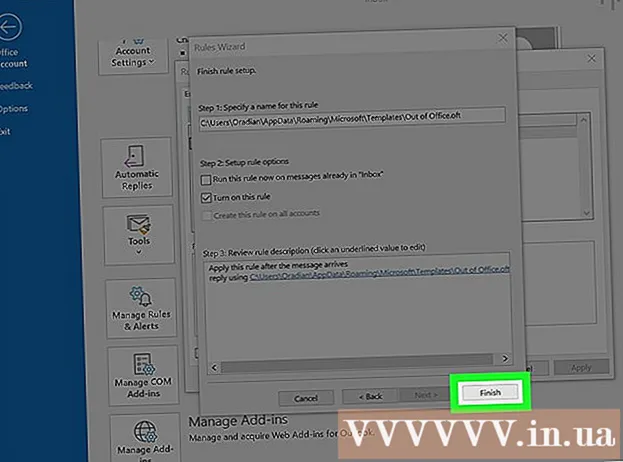Pengarang:
Eugene Taylor
Tanggal Pembuatan:
15 Agustus 2021
Tanggal Pembaruan:
1 Juli 2024

Isi
- Melangkah
- Metode 1 dari 4: Melindungi laptop Anda
- Metode 2 dari 4: Pemeliharaan bagian-bagian laptop Anda
- Metode 3 dari 4: Perangkat Lunak
- Metode 4 dari 4: Perawatan laptop secara teratur
Laptop sering disalahgunakan dan digunakan secara tidak tepat, dan harganya mahal untuk diganti. Petunjuk berikut akan membantu memastikan bahwa Anda dapat menggunakan laptop Anda selama Anda membutuhkannya.
Melangkah
Metode 1 dari 4: Melindungi laptop Anda
 Selalu tahu di mana letak laptop Anda. Jangan tinggalkan laptop Anda tanpa pengawasan. Cantumkan nama Anda dengan jelas jika hilang, tercampur atau dicuri.
Selalu tahu di mana letak laptop Anda. Jangan tinggalkan laptop Anda tanpa pengawasan. Cantumkan nama Anda dengan jelas jika hilang, tercampur atau dicuri. - Beri label semua bagian laptop dengan nama Anda. Tempelkan stiker alamat di atas laptop, di bagian dalam, di bawah keyboard, di kedua sisi steker, CD-ROM / DVD-ROM dan drive USB.
- Beli label nama untuk bagasi Anda. Lampirkan ke tas laptop dan tulis nama Anda di atasnya. Pastikan tidak ada sampul yang menutupi nama Anda.
- Lampirkan sesuatu yang unik ke tas Anda. Ini akan mencegah orang lain secara tidak sengaja salah mengira tas Anda sebagai dia.
 Rawat laptop dengan hati-hati. Jatuh, mendorong, atau bertabrakan dapat merusak hard drive, terkadang secara permanen dan tidak dapat diperbaiki.
Rawat laptop dengan hati-hati. Jatuh, mendorong, atau bertabrakan dapat merusak hard drive, terkadang secara permanen dan tidak dapat diperbaiki. - Jangan letakkan minuman di sebelah komputer. Percikan yang tidak menguntungkan pada keyboard akan merusaknya, mungkin tidak dapat diperbaiki.
- Gunakan dua tangan untuk memegang laptop di dekat kabinet (bagian dengan keyboard). Jangan pernah memegang laptop di dekat layar.
- Jangan simpan laptop di tempat yang sangat dingin atau sangat hangat.
- Jangan letakkan laptop di dekat peralatan listrik karena menghasilkan medan magnet.
 Lindungi layar dan badan laptop Anda. Laptop Anda akan bertahan lebih lama jika tidak rusak.
Lindungi layar dan badan laptop Anda. Laptop Anda akan bertahan lebih lama jika tidak rusak. - Jangan pernah memutar layar dengan engsel karena Anda dapat merusak layar.
- Jangan pernah menutup tutupnya dengan sisa pena atau pensil di keyboard. Ini dapat merusak layar.
- Jangan pernah mendorong atau menggores layar.
- Jangan menabrak tutupnya.
 Pindahkan laptop dengan hati-hati. Belilah tas laptop yang sesuai untuk melindungi perangkat selama pengangkutan.
Pindahkan laptop dengan hati-hati. Belilah tas laptop yang sesuai untuk melindungi perangkat selama pengangkutan. - Lepaskan kartu nirkabel (jika tersedia) sebelum memindahkan laptop.
- Selalu bawa laptop di dalam tas laptop yang empuk, dan jangan pernah menumpuk barang di tutup laptop.
 Jaga kebersihan laptop.
Jaga kebersihan laptop.- Bersihkan layar dengan kain yang tidak berbulu. Jangan gunakan pembersih jendela, seperti Glassex, karena amonia akan menumpulkan layar. Gunakan pembersih layar yang tersedia di toko komputer.
- Pikirkan baik-baik sebelum menempelkan stiker di kabinet. Stiker meninggalkan residu yang dapat merusak casing dan layar secara permanen dan meninggalkan kekacauan yang parah.
Metode 2 dari 4: Pemeliharaan bagian-bagian laptop Anda
 Pastikan kabel listrik Anda membantu laptop Anda dan tidak merusaknya. Perlakukan kabel daya sebagai perpanjangan dari laptop itu sendiri.
Pastikan kabel listrik Anda membantu laptop Anda dan tidak merusaknya. Perlakukan kabel daya sebagai perpanjangan dari laptop itu sendiri. - Berhati-hatilah saat melepas kabelnya. Jika Anda menariknya keluar dari laptop dengan kabelnya, itu akan menyebabkan kerusakan.
- Jangan membungkus kabelnya terlalu kencang. Bungkus dengan longgar dalam bentuk angka 8.
- Jangan pernah membalik laptop saat terhubung ke listrik. Jika tidak, Anda dapat merusak steker adaptor di bagian samping atau belakang laptop.
 Keluarkan disk dengan hati-hati. Komponen kecil dapat mudah putus jika Anda tidak hati-hati.
Keluarkan disk dengan hati-hati. Komponen kecil dapat mudah putus jika Anda tidak hati-hati. - Jika Anda masih menggunakan floppy disk, jangan gunakan disket yang rusak. Ini dapat sangat merusak drive disk.
- Keluarkan disk dari CD-ROM atau floppy drive Anda sebelum memindahkan laptop.
 Perpanjang umur baterai Anda. Lepaskan baterai yang telah terisi penuh dan ganti hanya jika diperlukan. Sesederhana itu.
Perpanjang umur baterai Anda. Lepaskan baterai yang telah terisi penuh dan ganti hanya jika diperlukan. Sesederhana itu. - Simpan baterai jauh dari sinar matahari langsung atau sumber panas lainnya.
Metode 3 dari 4: Perangkat Lunak
 Pastikan Anda memahami persyaratan perangkat lunak di komputer Anda. Beberapa perangkat lunak dapat rentan terhadap virus dan mempengaruhi kinerja.
Pastikan Anda memahami persyaratan perangkat lunak di komputer Anda. Beberapa perangkat lunak dapat rentan terhadap virus dan mempengaruhi kinerja. - Pahami waktu kerja laptop. Up-time adalah ukuran keandalan sistem operasi Anda. Sistem operasi mirip Unix seperti BSD dan Linux memiliki waktu kerja paling lama. Selidiki sendiri dan bandingkan data up-time.
- Perangkat lunak yang diunduh dan penghemat layar sering kali bentrok dan menghabiskan memori yang berharga. Ingat, laptop adalah alat untuk bekerja dan belajar, dan menjaganya bebas dari program yang tidak perlu akan mempercepat perangkat Anda dan mengurangi kerusakan.
- Selalu cadangkan file Anda di dua tempat berbeda.
- Perlindungan virus sangat penting.
- Waspadalah terhadap spyware. Ini adalah kerentanan keamanan komputer terbaru. Spyware adalah perangkat lunak yang dirancang untuk mengumpulkan informasi pribadi pengguna tanpa sepengetahuan mereka. Spyware diinstal secara diam-diam pada saat yang sama dengan banyak perangkat lunak yang ditarik dari Internet dan mengirimkan data tentang penggunaan komputer Anda dan menghasilkan iklan pop-up. Microsoft memperkirakan bahwa spyware bertanggung jawab atas setengah dari semua kerusakan pada PC.
Metode 4 dari 4: Perawatan laptop secara teratur
 Buatlah rencana untuk perawatan rutin laptop Anda. Komputer Anda, seperti mobil Anda, perlu diatur ulang secara teratur. Ini akan menjaga laptop tetap berjalan dengan lancar.
Buatlah rencana untuk perawatan rutin laptop Anda. Komputer Anda, seperti mobil Anda, perlu diatur ulang secara teratur. Ini akan menjaga laptop tetap berjalan dengan lancar. - Bagaimanapun, jalankan alat seperti "Disk Cleanup" dan "Defragment" setiap bulan. Anda dapat menemukannya di bawah "Aksesoris", di Program. Klik Mulai> Program> Aksesoris. Matikan screen saver terlebih dahulu sebelum melakukan perawatan ini.
- Bagaimanapun, periksa hard drive Anda untuk kesalahan setiap bulan. Buka "Komputer saya". Klik kanan pada drive C:, dan pilih Properties. Klik tab Alat. Klik "Cari Sekarang" di bawah Pemeriksaan kesalahan. Pilih "Perbaiki kesalahan sistem file secara otomatis", lalu klik Mulai. Anda mungkin diminta untuk mereboot mesin.
- Atur perangkat lunak antivirus Anda untuk mengunduh dan menginstal pembaruan secara otomatis dan mengaktifkan perlindungan waktu nyata.
- Pindai virus di komputer Anda setiap minggu.
- Atur komputer Anda untuk mengunduh pembaruan Windows yang baru dirilis secara otomatis. Begini caranya: Buka Control Panel (Start> Settings> Control Panel) dan klik dua kali "System." Klik tab Pembaruan Otomatis dan tentukan pilihan. Kebanyakan orang lebih suka opsi "Unduh pembaruan tetapi biarkan saya memutuskan apakah saya ingin menginstalnya."
 Sesuaikan pengaturan printer Anda. Fitur ini memungkinkan printer bekerja lebih cepat dan menggunakan lebih sedikit tinta.
Sesuaikan pengaturan printer Anda. Fitur ini memungkinkan printer bekerja lebih cepat dan menggunakan lebih sedikit tinta. - Pada PC Anda, klik Start> Devices and Printers.
- Semua printer yang diinstal sekarang ditampilkan.
- Klik pada printer untuk memilihnya.
- Klik kanan dan pilih Properties.
- Klik tab Setup atau Setup, dan pilih Draft di bawah Print Quality.
- Klik tab Advanced, dan centang "Print in grayscale". Jika Anda berada di sekolah, sebaiknya cetak semua tugas Anda dalam skala abu-abu. Hapus centang pada kotak untuk proyek khusus yang membutuhkan warna.
 Sesuaikan pengaturan energi. Ini memungkinkan Anda untuk memastikan bahwa laptop Anda menghemat energi dan bekerja secara efisien.
Sesuaikan pengaturan energi. Ini memungkinkan Anda untuk memastikan bahwa laptop Anda menghemat energi dan bekerja secara efisien. - Mulai> Panel Kontrol.
- Pilih Power Options dengan mengklik dua kali di atasnya.
- Pilih Portable / Laptop dari daftar drop-down.
- Klik tab Alarm atau Alarm dan setel alarm untuk mati pada 5%, dan matikan komputer pada 1%.
- Klik tombol Tindakan Alarm dan centang kotak di samping Suara dan Tampilkan Pesan.
- Underclock CPU untuk memaksimalkan umur laptop.